Quando o ASUS Armoury Crate falha em detectar sua RAM, sincronizar sua vibrante iluminação RGB com os componentes do seu PC se torna um desafio, diminuindo sua experiência geral de configuração. Felizmente, há várias etapas acionáveis que você pode seguir para solucionar e resolver esse problema rapidamente.
Solução de problemas de detecção de RAM do ASUS Armoury Crate
1. Reinstale os aplicativos RGB
Começar do zero com o software RGB pode frequentemente esclarecer problemas de detecção. Siga estes passos:
- Clique no botão Iniciar e selecione Configurações .
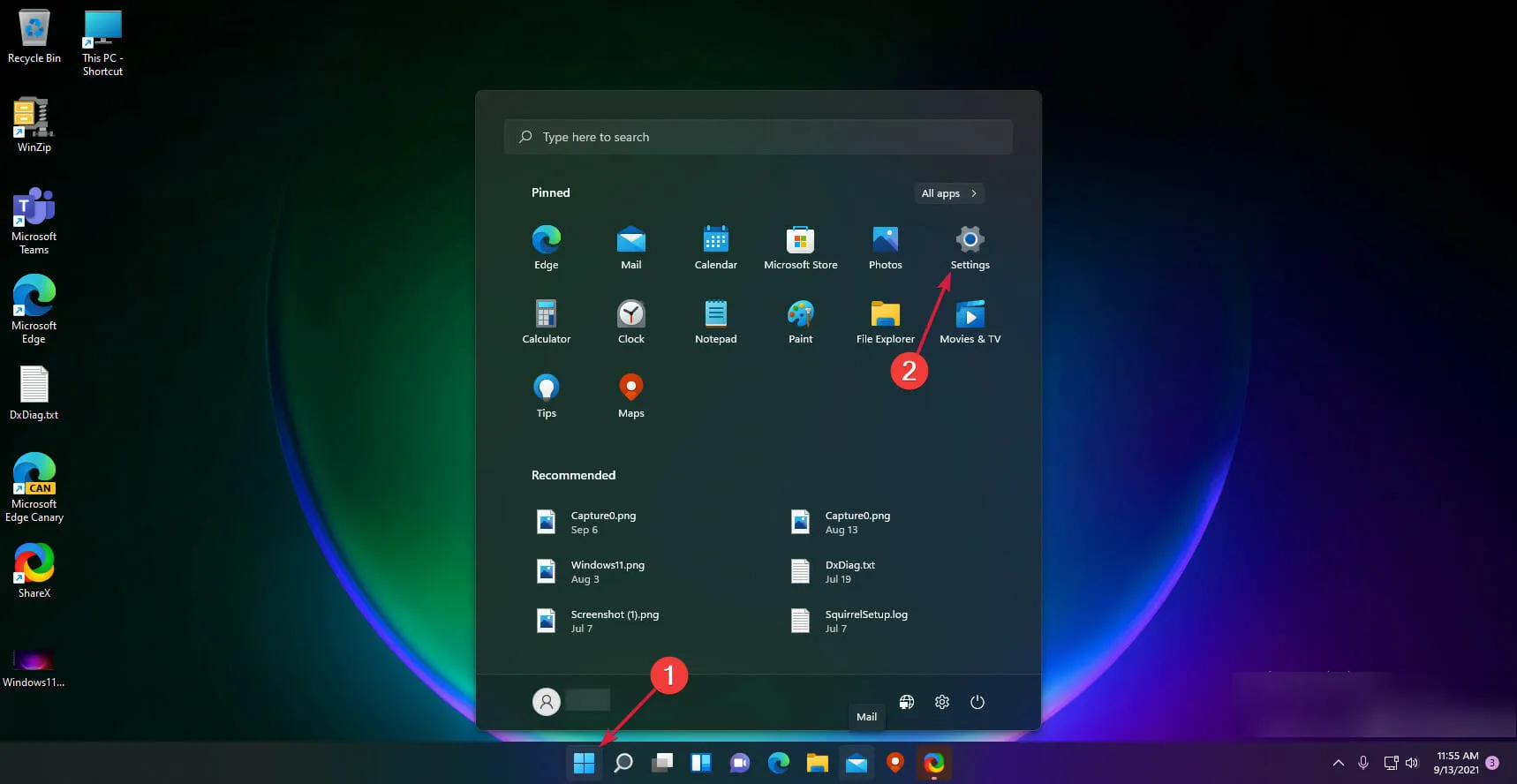
- Navegue até Aplicativos e escolha Aplicativos instalados .
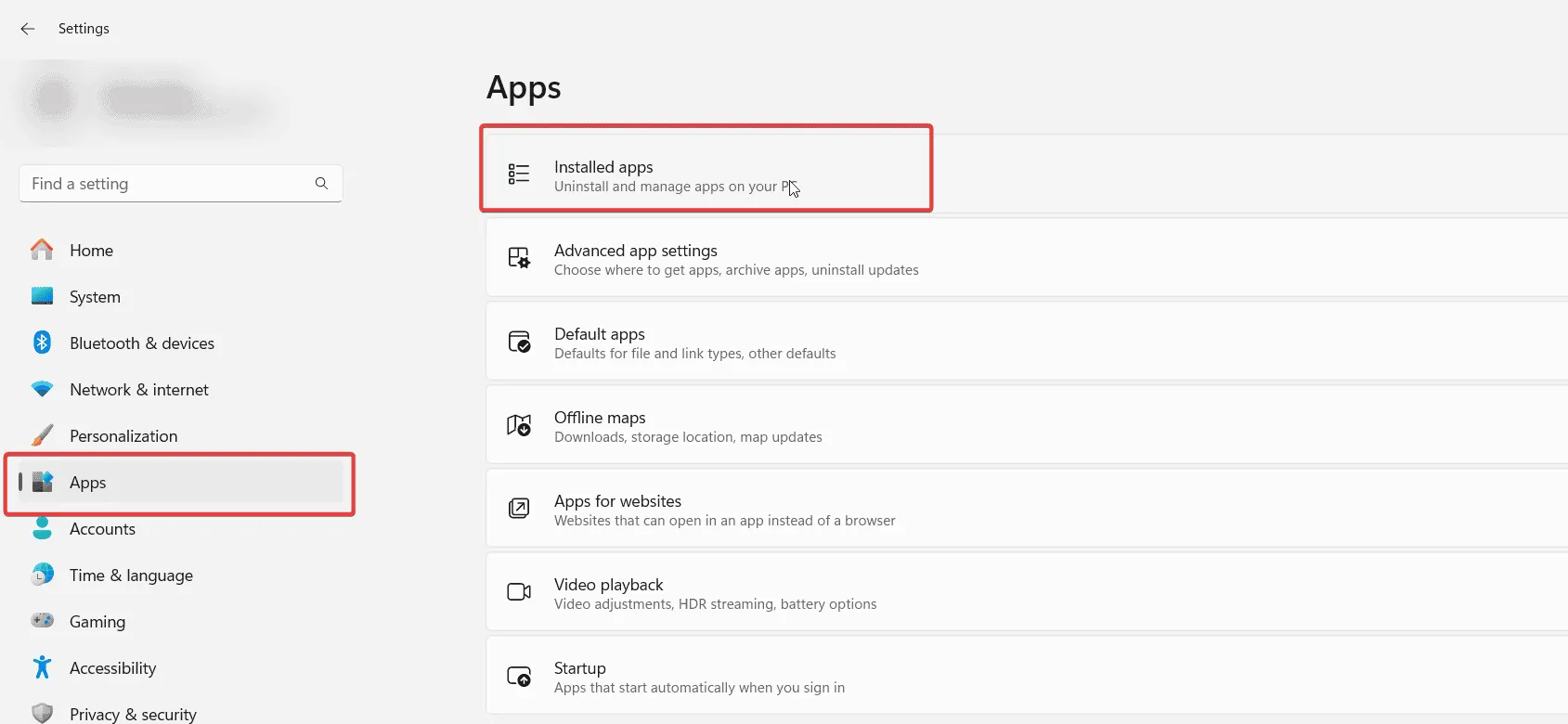
- Desinstale qualquer software RGB clicando nos três pontos ao lado de cada programa e selecionando Desinstalar .
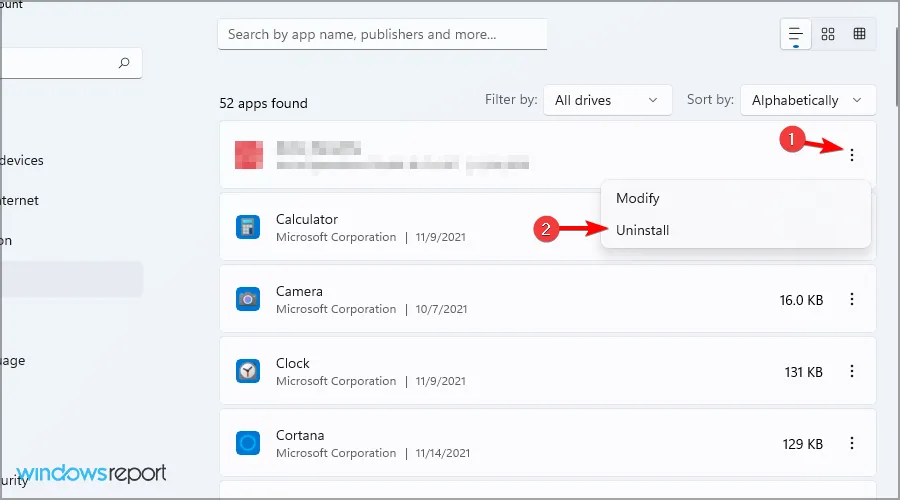
- Após remover o software, desligue o PC e desconecte-o da tomada.
- Aguarde um minuto antes de reconectar e ligar o sistema.
- Reinstale o software RAM RGB necessário, juntamente com todos os plugins necessários.
- Se estiver usando o iCUE, certifique-se de ativar o recurso Habilitar controle total de software .
- Por fim, baixe e instale o ASUS Armoury Crate.
Alguns usuários sugerem que simplesmente reinstalar o Armoury Crate e permitir que ele lide com as atualizações também pode ser eficaz, então sinta-se à vontade para explorar essa opção.
2. Mude para o Aura Sync como alternativa
Se os problemas persistirem, considere fazer a transição para o Aura Sync, que geralmente oferece uma experiência mais estável:
- Mais uma vez, remova qualquer software RGB existente.
- Visite a página de download do Aura Sync para obter o software independente.
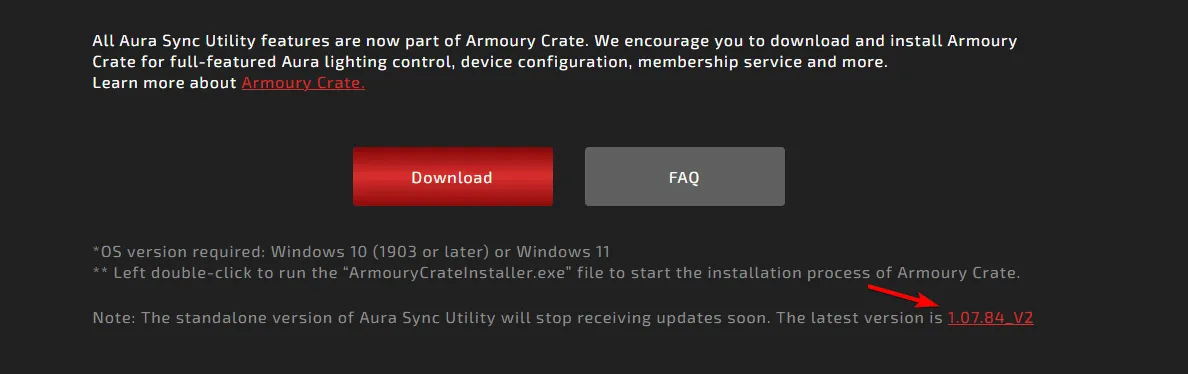
- Extraia os arquivos baixados e primeiro instale o LightingService da pasta Lighting_Control executando o arquivo AuraServiceSetup .
- Vá para a pasta Lighting Control e execute o arquivo de configuração lá.
- Após a instalação, verifique se o problema de detecção de RAM foi resolvido.
3. Redefina as configurações do BIOS
Às vezes, as configurações do BIOS podem afetar a detecção de RAM. Uma reinicialização nova pode corrigir isso:
- Reinicie seu PC.
- Toque continuamente em F2ou Deldurante a inicialização para entrar no BIOS.
- Localize a opção de configuração para carregar valores padrão, confirme e reinicie o computador.
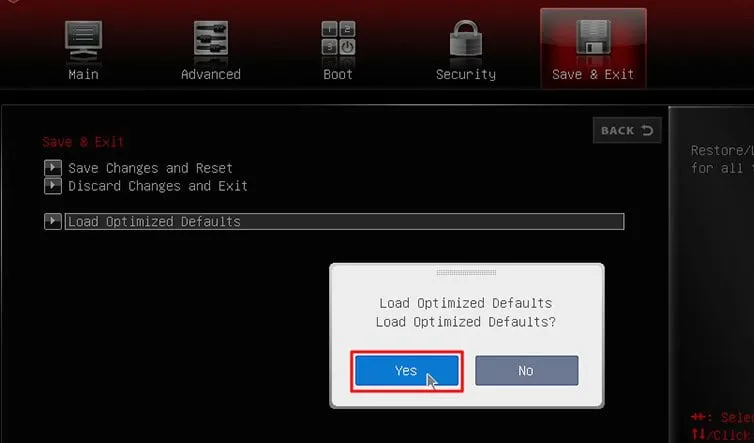
4. Atualize seu BIOS
Manter seu BIOS atualizado pode resolver problemas de compatibilidade:
- Acesse o BIOS para avaliar se há uma atualização disponível para sua placa-mãe ASUS.
- Consulte o manual da placa-mãe para obter instruções detalhadas de atualização.
- Como alternativa, use o próprio ASUS Armoury Crate para verificar se há atualizações do BIOS.
Após a atualização, sua RAM deverá ser reconhecida pelo sistema.
Tenha em mente que, embora muitos usuários tenham relatado problemas especificamente com a detecção de RAM Corsair no ASUS Armoury Crate, esse problema pode abranger uma variedade de marcas e modelos. É essencial garantir que seu software RGB esteja instalado corretamente e na sequência correta.
Problemas de detecção não se limitam à RAM; se você estiver tendo problemas com outros componentes, temos um guia dedicado disponível para solução de problemas adicionais.
Insights adicionais
1. Por que minha RAM não é detectada pelo ASUS Armoury Crate?
Problemas de detecção de RAM no ASUS Armoury Crate podem surgir de vários fatores, incluindo drivers desatualizados, software RGB incompatível ou configurações incorretas do BIOS. Seguir as etapas para reinstalar aplicativos RGB, redefinir e atualizar seu BIOS pode ajudar a mitigar esses problemas.
2. Posso usar outro software RGB com minha placa-mãe ASUS?
Sim, embora o ASUS Armoury Crate e o Aura Sync sejam recomendados para compatibilidade perfeita com o hardware ASUS, você pode usar software RGB alternativo. No entanto, você pode experimentar conflitos ou funcionalidade limitada se vários aplicativos RGB estiverem sendo executados simultaneamente.
3. É seguro redefinir meu BIOS?
Redefinir seu BIOS é geralmente seguro e uma etapa comum de solução de problemas usada para restaurar as configurações para os padrões de fábrica. Apenas certifique-se de saber como reconfigurar quaisquer configurações personalizadas depois, como prioridades de inicialização ou configurações de hardware.
Deixe um comentário